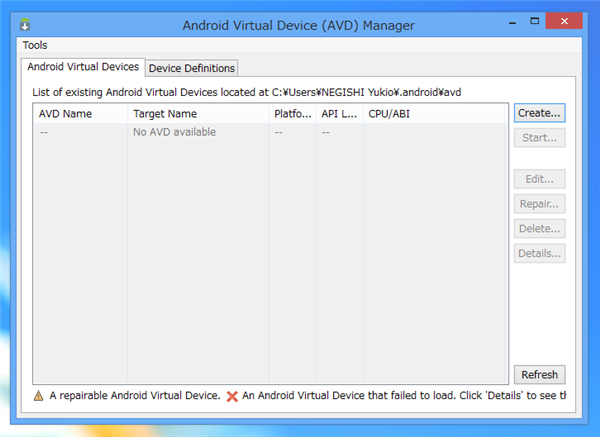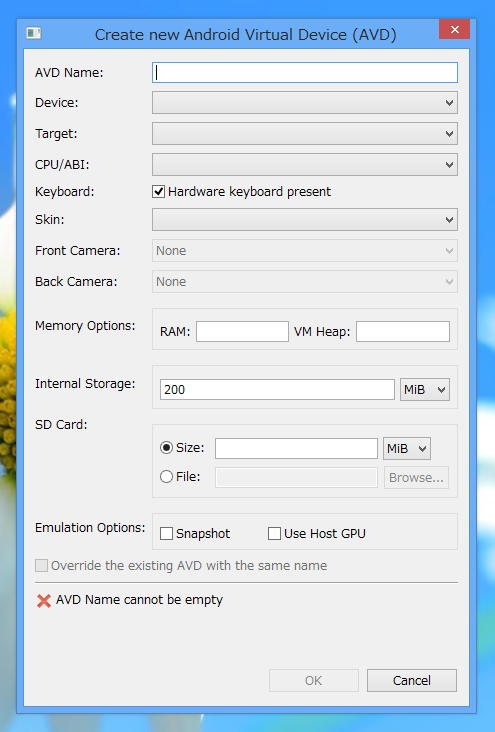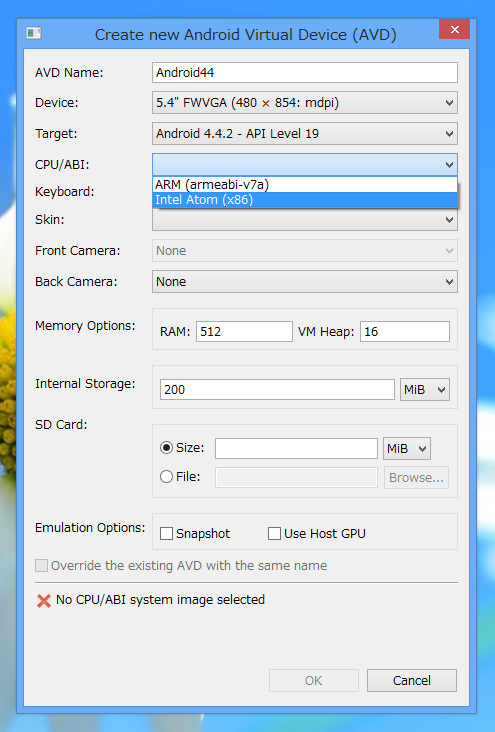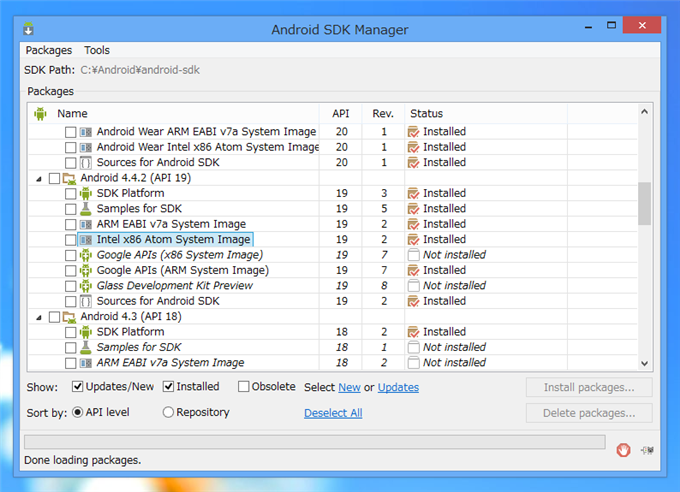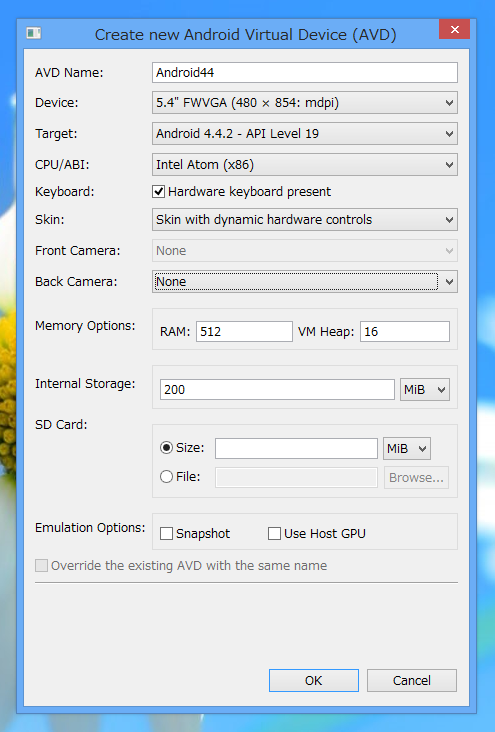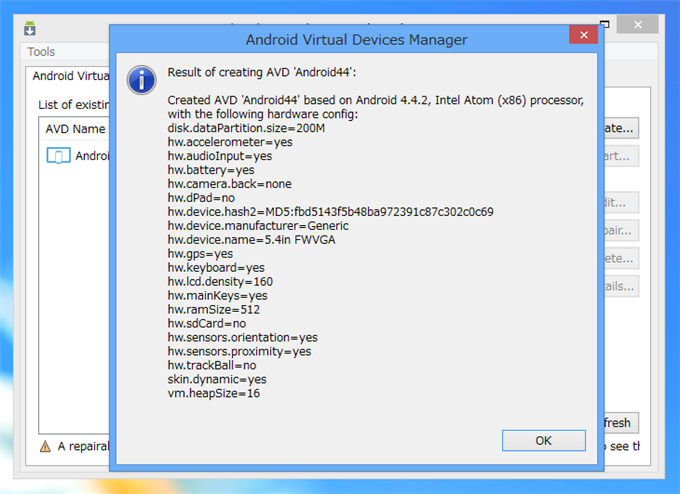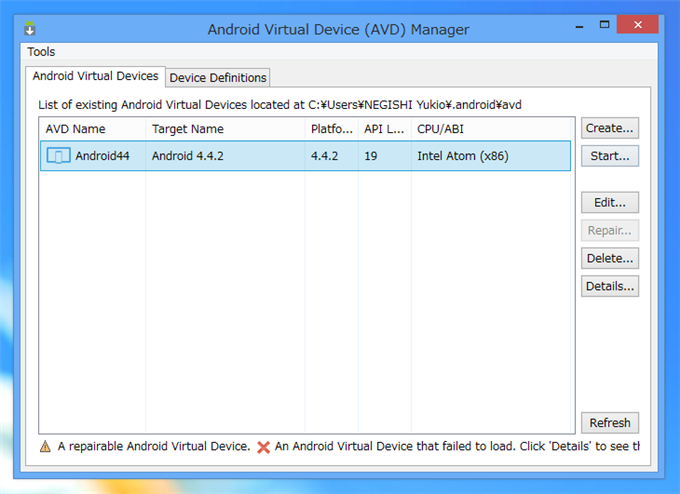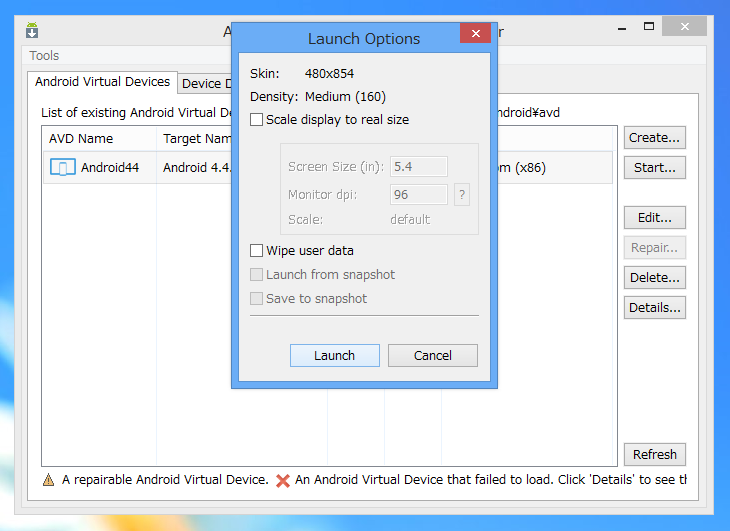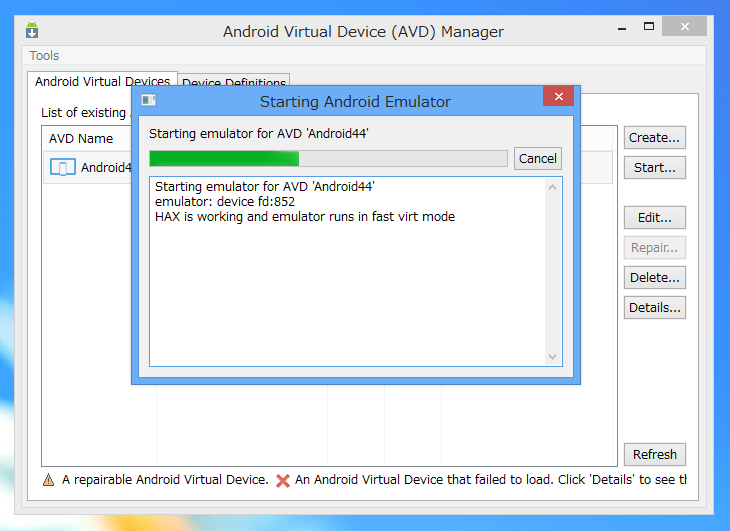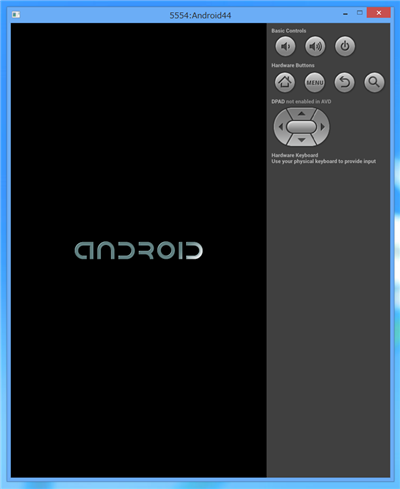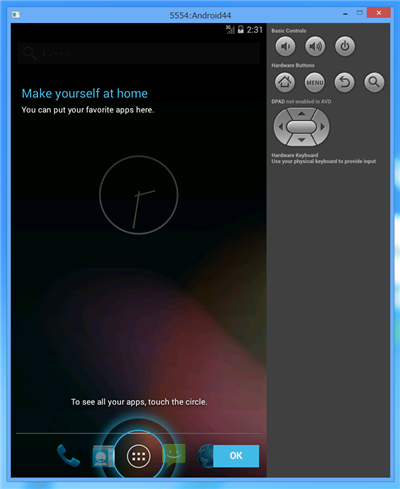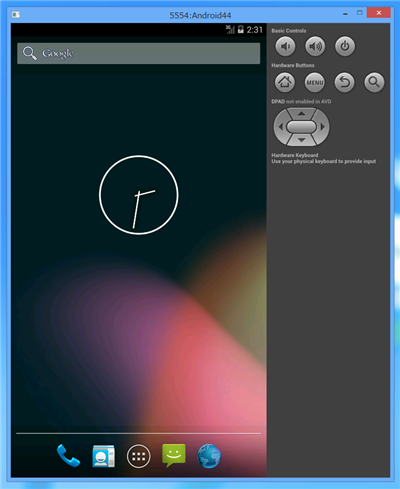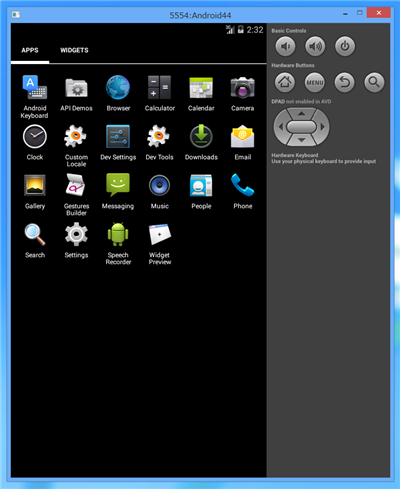Intel Hardware Accelerated Execution Manager (HAXM)を利用して、高速に動作するAtomのエミュレーターを作成する手順を紹介します。
事前準備
Intel Hardware Accelerated Execution Manager (HAXM)のダウンロードとインストールをします。手順は「
Intel Hardware Accelerated Execution Manager (HAXM) のインストール (Android プログラミング)」の記事を参照してください。
AVDの作成
Abdroid Virtual Device (AVD) Manager を起動します。起動後ウィンドウの右上の[Crteate...]ボタンをクリックします。
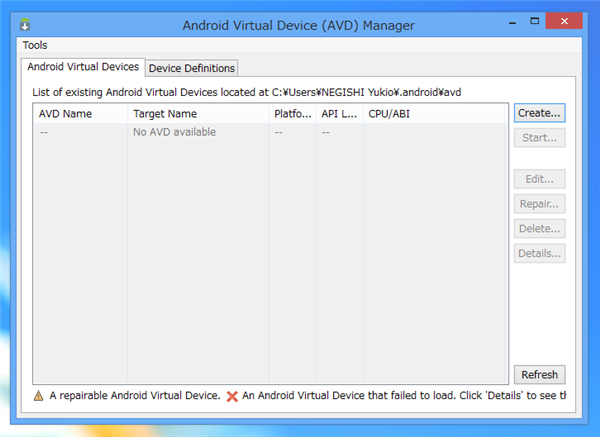
[Create new Android Virtual Device (AVD)]ダイアログが表示されます。
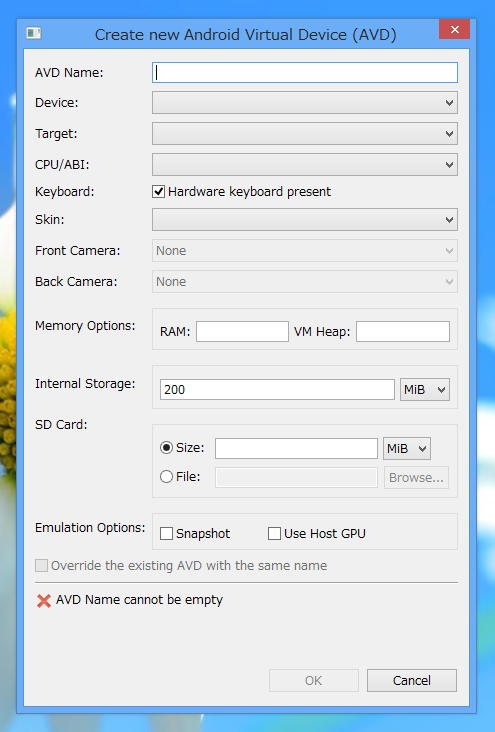
各項目に値を設定します。
CPU/ABIの項目は "Intel Atom (x86)"を選択します。
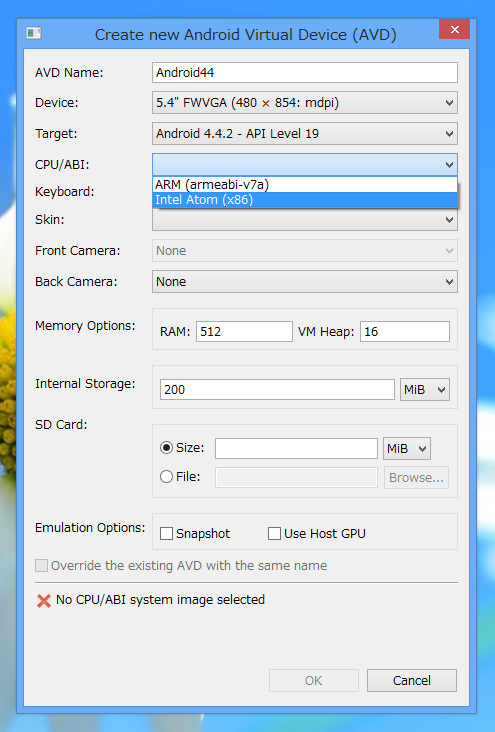
補足:"Intel Atom (x86)"の項目が表示されない
コンボボックスのリストに、"Intel Atom (x86)"の項目が表示されない場合はAtomのイメージがインストールされていない可能性があります。
Android SDK Manager を起動し、利用したいAndroidのバージョンのノード内の"Intel x86 Atom System Image"が院mンストールされていることを確認してください。
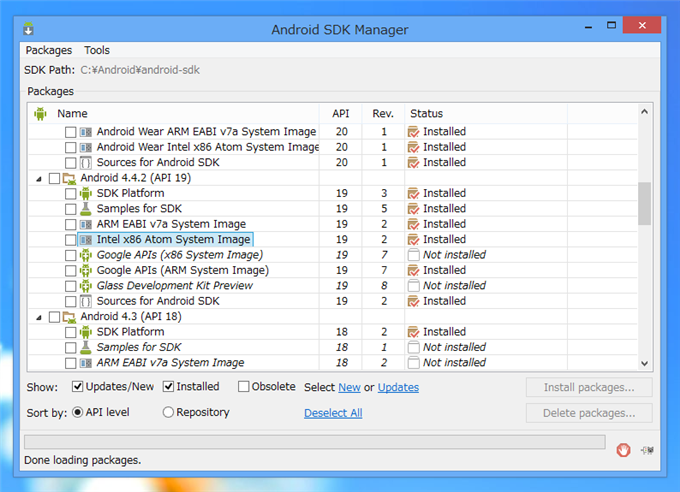
#designer(style="border-top:1px dashed #202020;margin-top:16px;margin-bottom:32px;"){}
項目がすべて入力できましたら、ダイアログ下部の[OK]ボタンをクリックします。
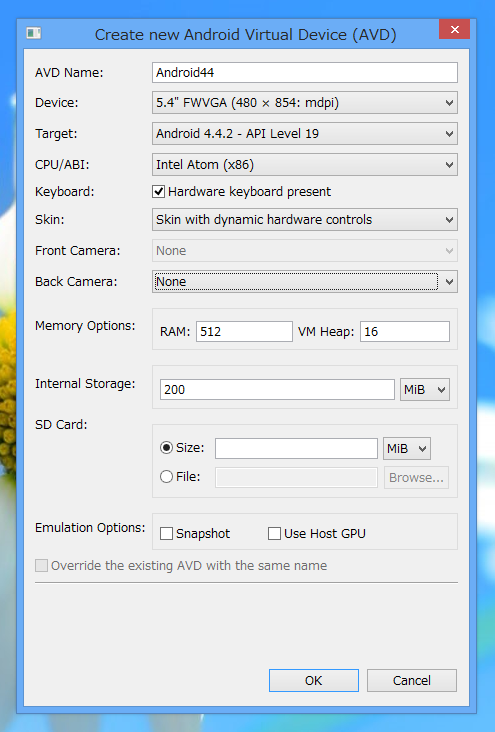
Virtual Machineの作成結果のメッセージダイアログボックスが表示されます。[OK]ボタンを押します。
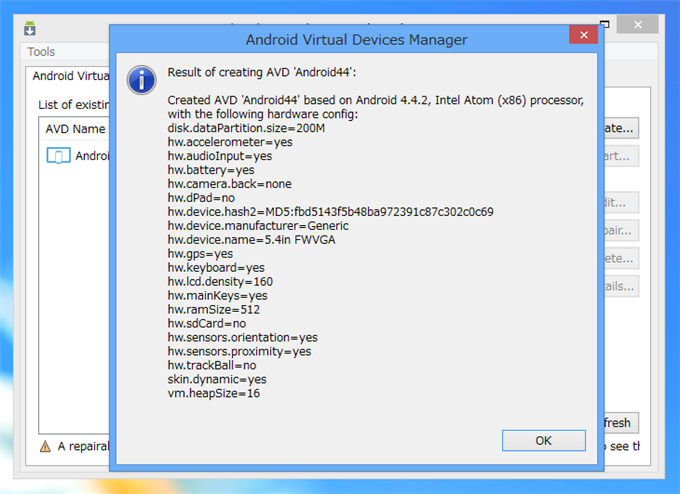
AVD Manager にVirtual Machineが追加されました。
この、追加された要素をクリックして選択し、右側の[Start...]ボタンをクリックします。
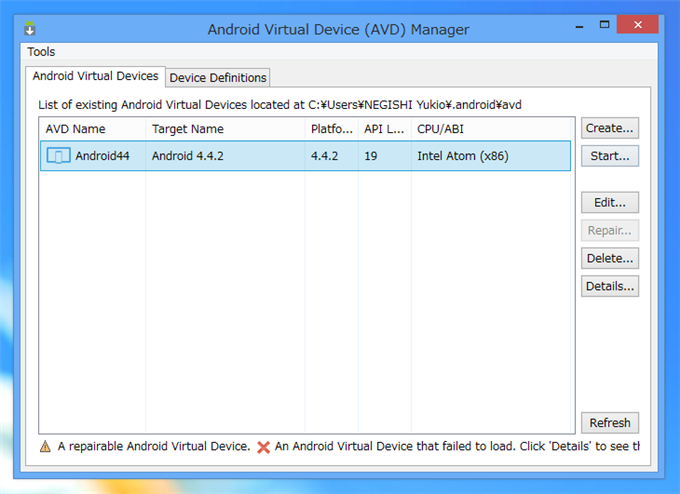
[Launch Options]ダイアログが表示されます。今回はデフォルトのままとします。[Launch]ボタンをクリックします。
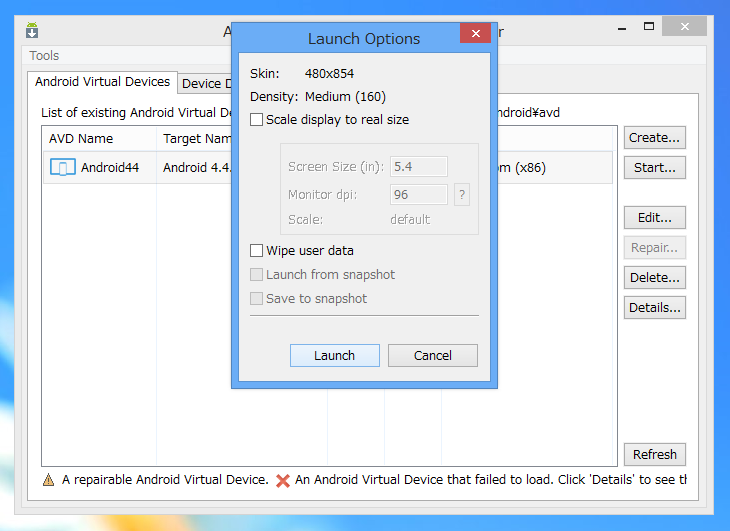
[Starting Android Emulator]のダイアログが表示されます。"HAX is working and emulator runs in fast virt mode"の表示が出ることを確認します。
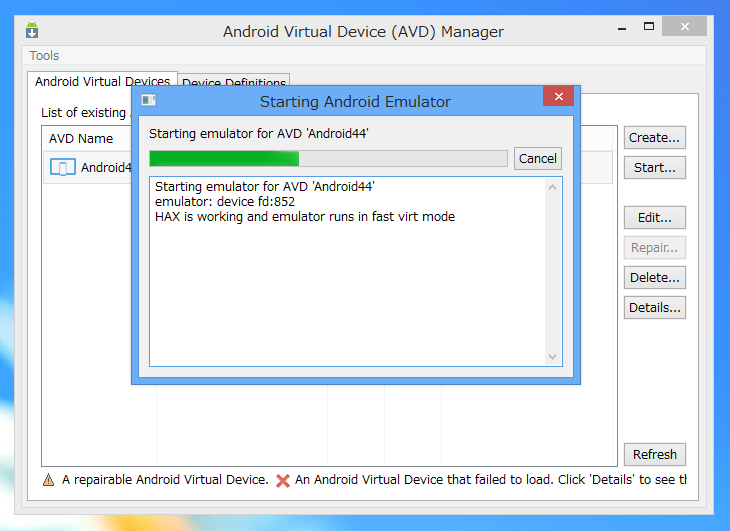
エミュレーターのウィンドウが表示されAndroid OSの起動が始まります。
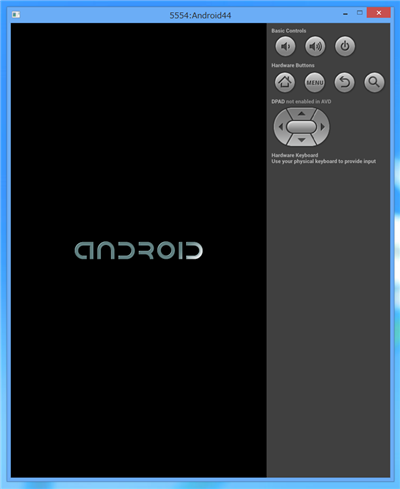
30秒もしないうちにスクリーンロック画面が表示されます。かなり高速です。
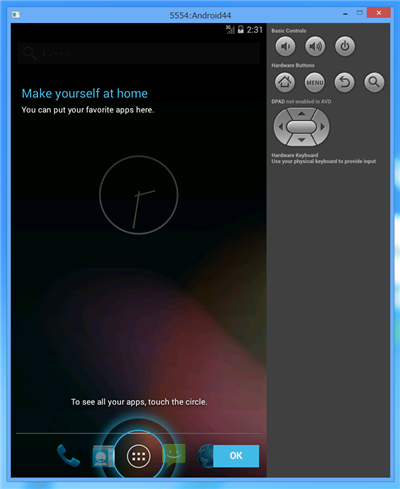
ロック解除して端末にログインしました。動作もスムーズです。
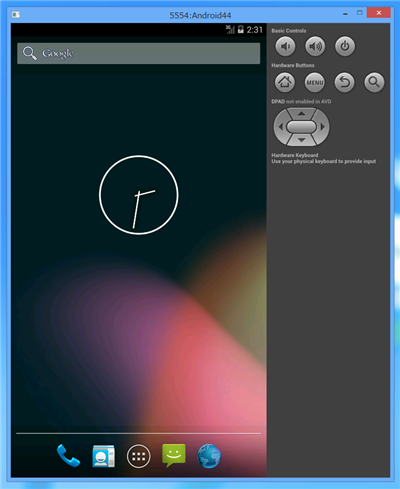
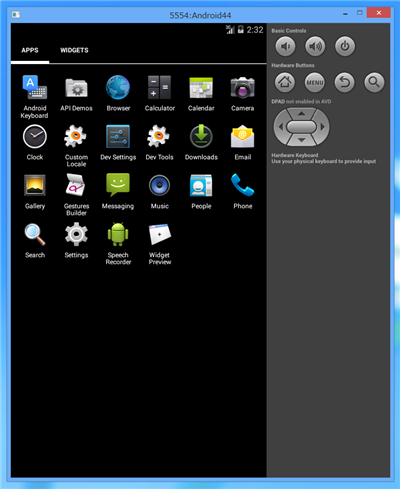
HAXMを利用したAVDの作成と起動ができました。
著者
iPentecのプログラマー、最近はAIの積極的な活用にも取り組み中。
とっても恥ずかしがり。
最終更新日: 2024-01-04
作成日: 2014-08-27